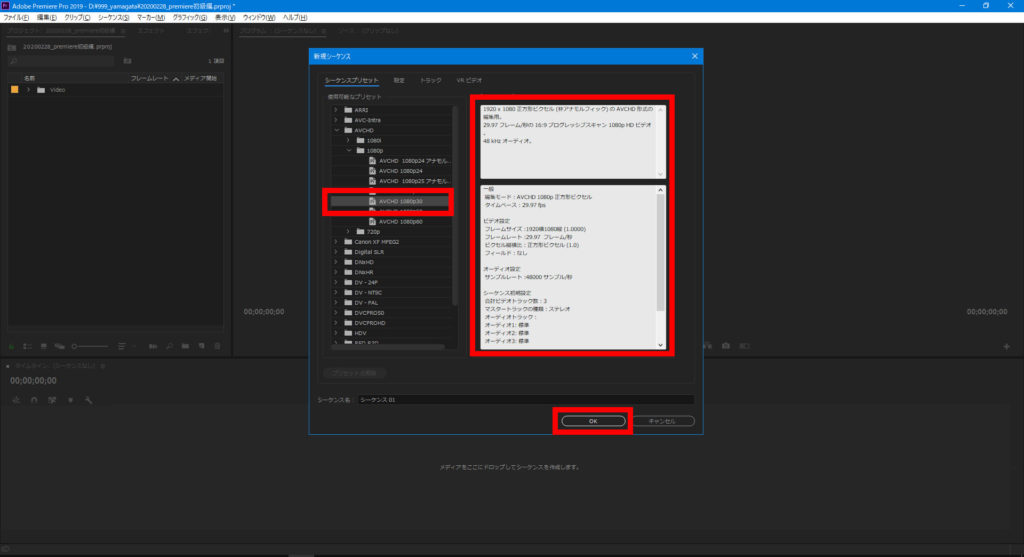映像を編集するにあたって、シーケンスを作成しなければいけません。これは最終の納品形式を決定しなければいけません。
例)
- 地上波と同じフルハイビジョン形式であれば『1920×1080』、30 (29.97) フレーム、ピクセル縦横比 1.0
- DVD形式 (ワイド) 『720×480』、30 (29.97) フレーム 、ピクセル縦横比 (1.2121)
- Instagram ストーリー (動画の長さ最大15秒)『1080 x 1920』、30 フレーム推奨、ピクセル縦横比 1.0
後からもシーケンスの変更は可能ですが、比率の変更、フレームレート変更などが生じる場合、一から編集し直す場合もありますので、
編集する前に、最終の納品形式を確認しましょう。
シーケンス作成手順
プロジェクトパネル右下のページをめくっている様なアイコンをクリックします。
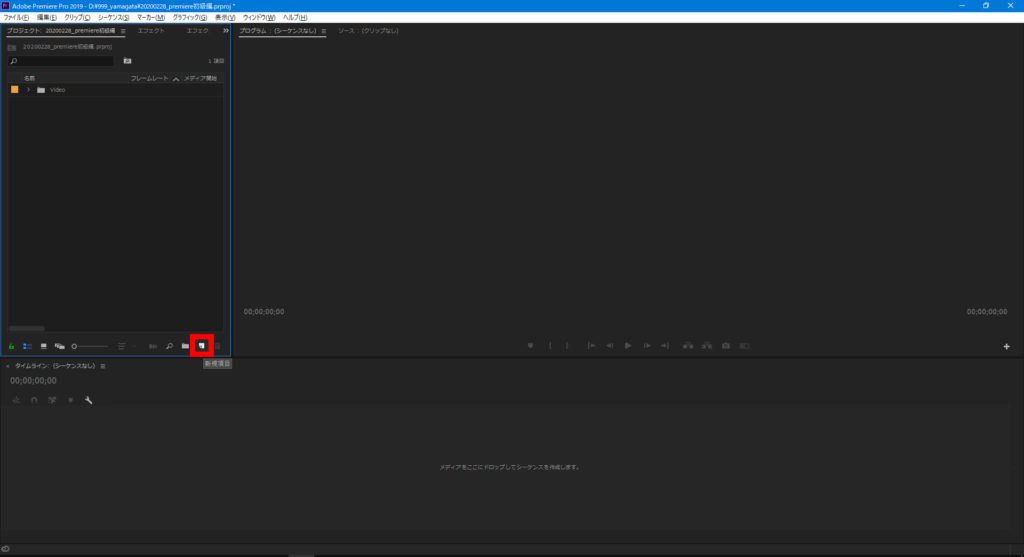
作成するシーケンスの内容を確認し、OKをクリックします。
今回はフルハイビジョン形式で作成します。